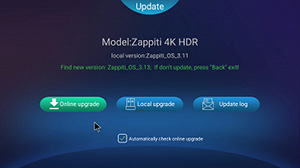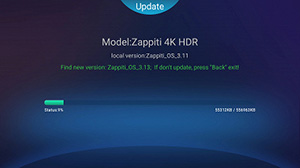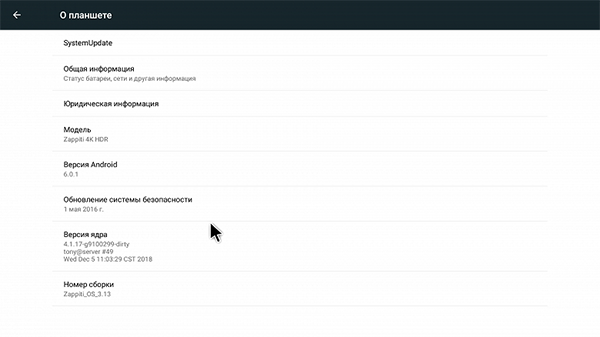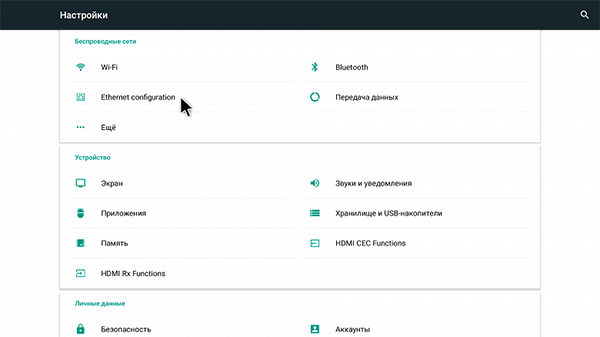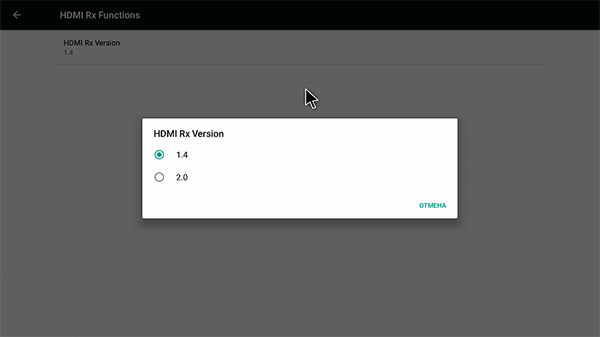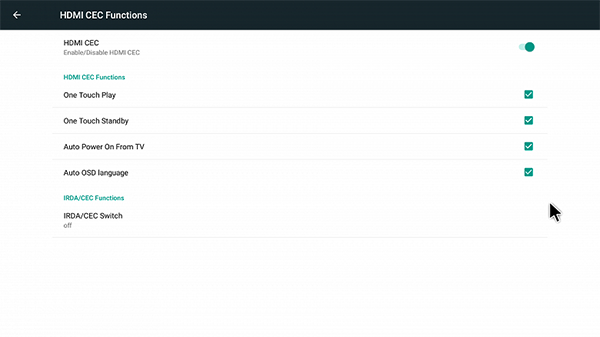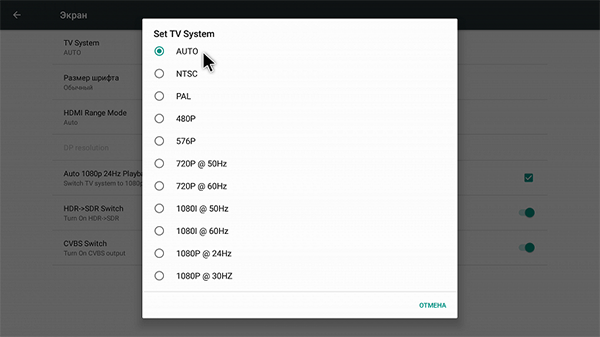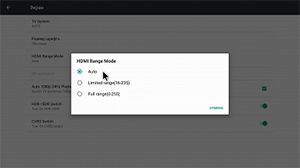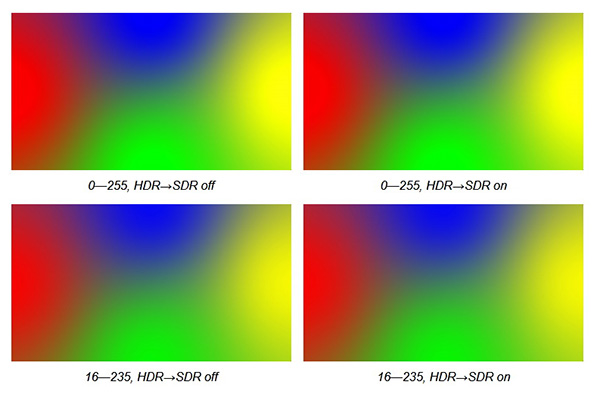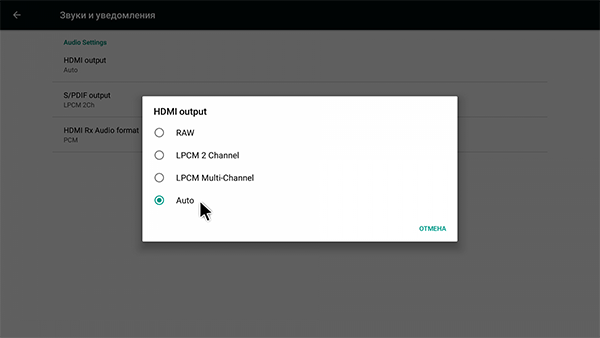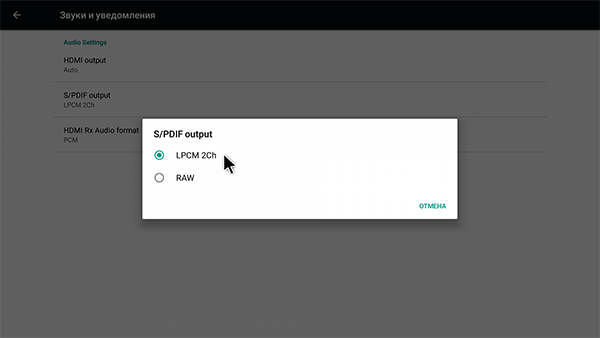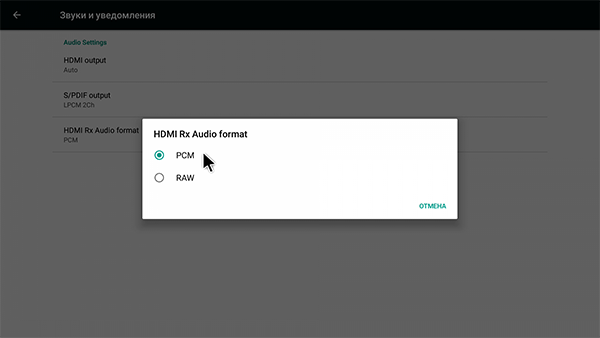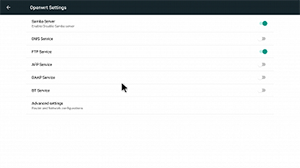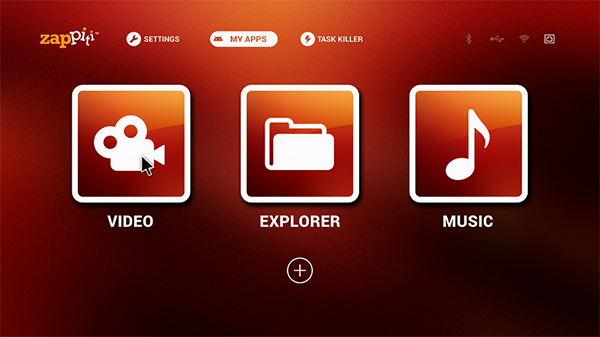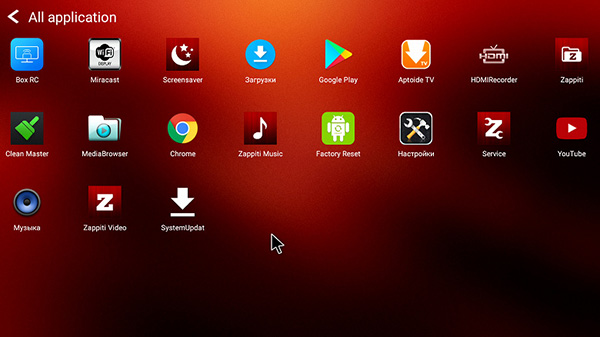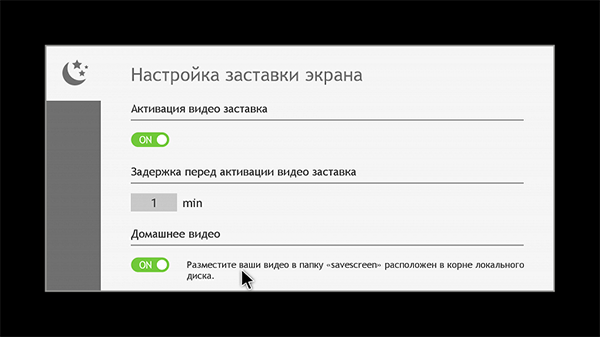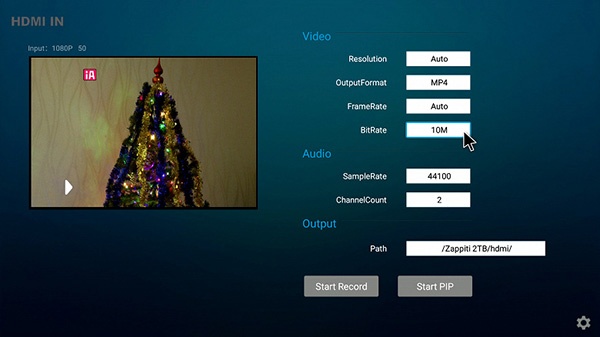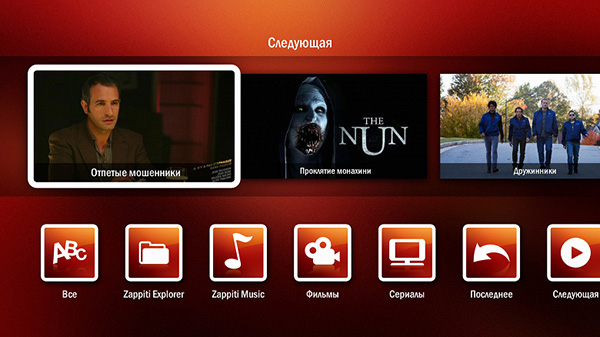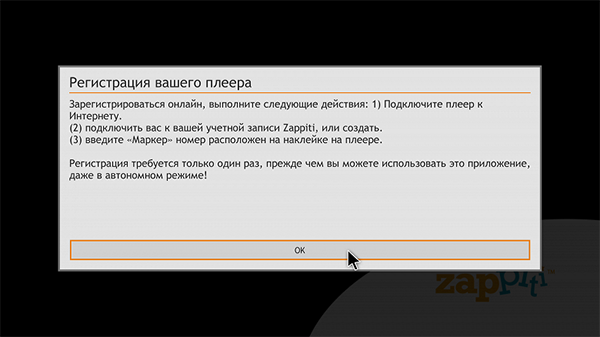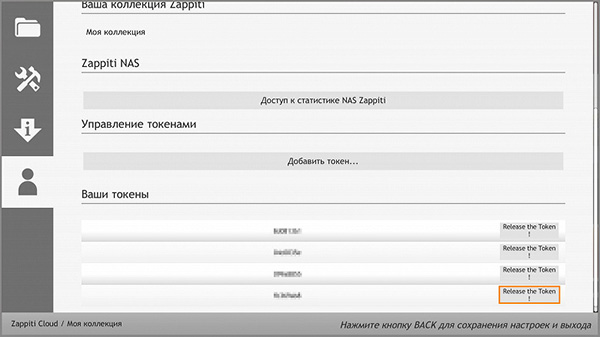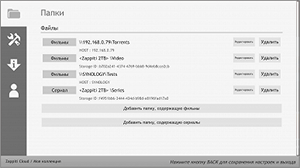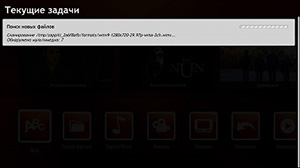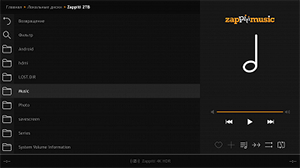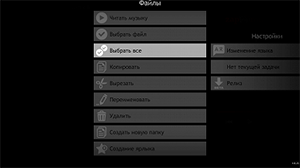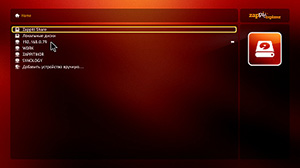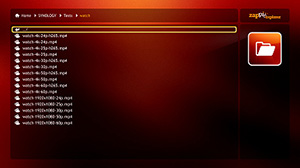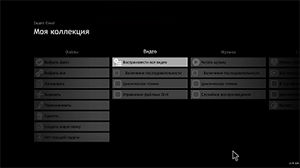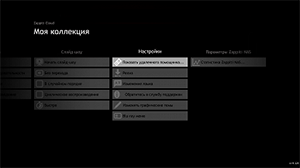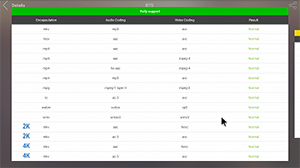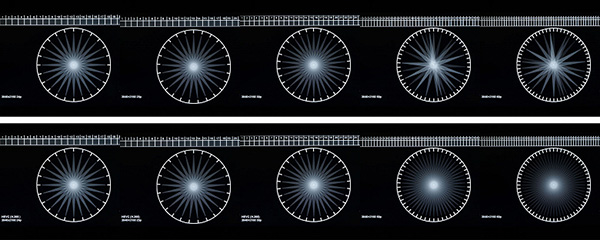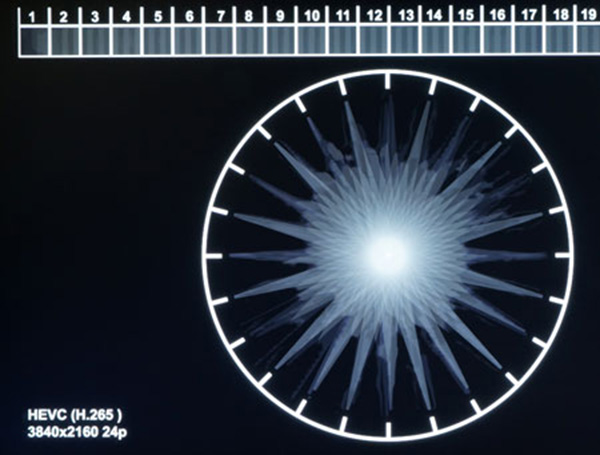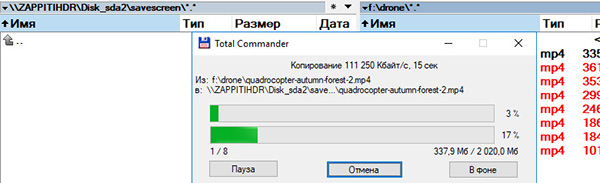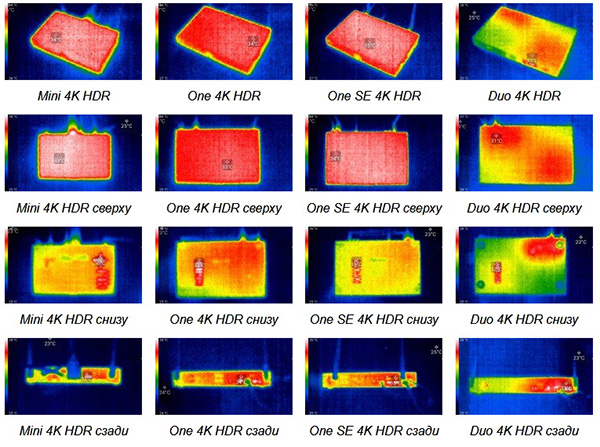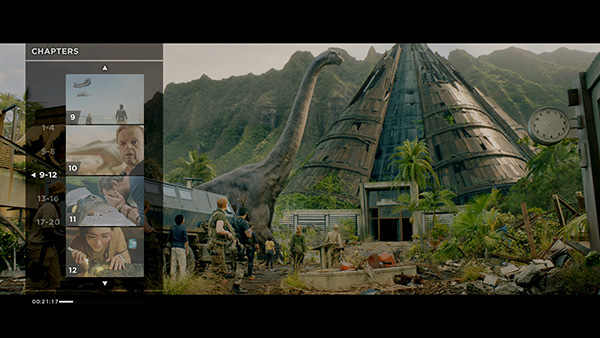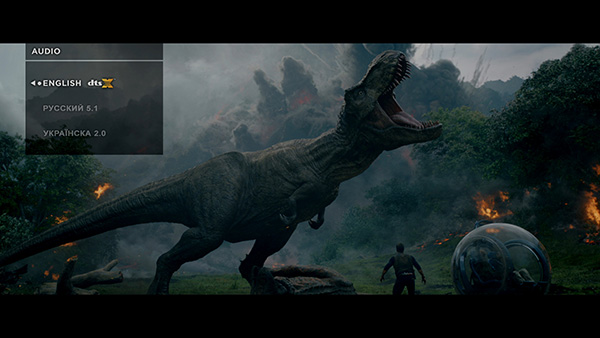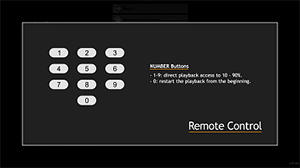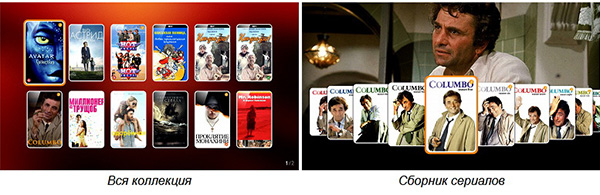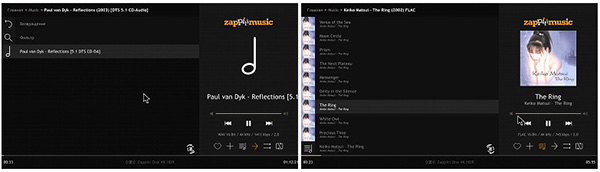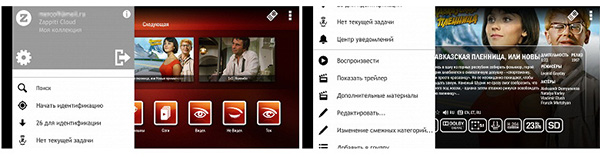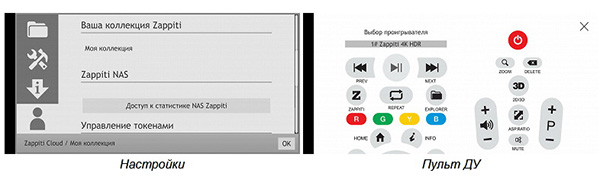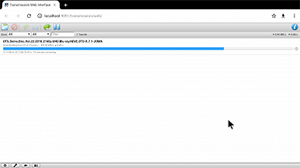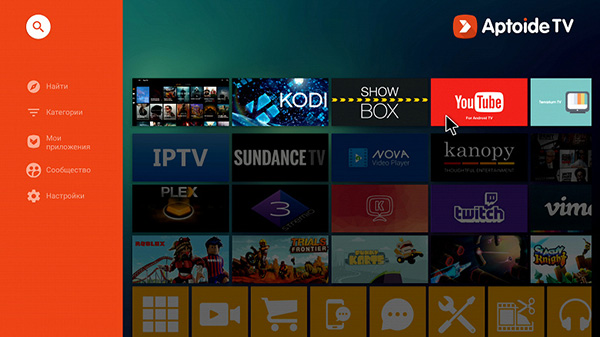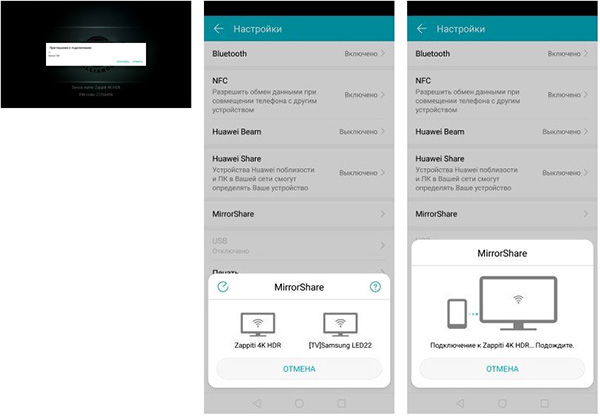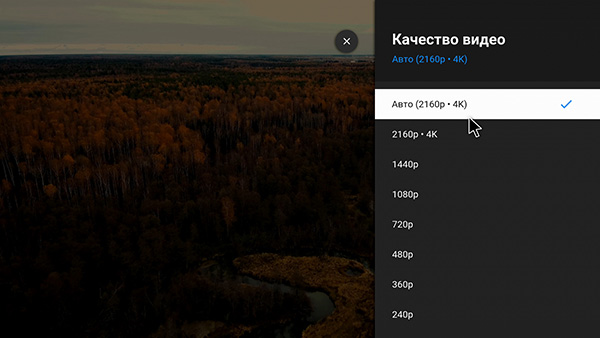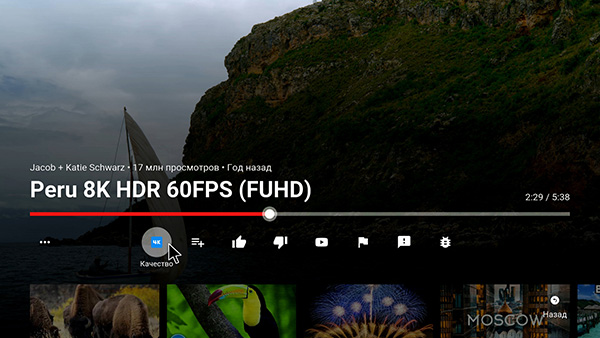Обзор 4 медиаплееров Zappiti: Mini 4K HDR, One 4K HDR,
One SE 4K HDR и Duo 4K HDR
Французская
компания Zappiti, накопив с 2010 года опыт в разработке программного
обеспечения для медиацентров, не так давно запустила производство плееров под
собственной торговой маркой. Этот бренд мгновенно приобрел популярность, став
узнаваемым в кругу почитателей высококачественной воспроизводящей
аудио/видеотехники.

Одиночные
обзоры этих плееров, существующие в Сети, почти полностью раскрывают
функциональность приборов, а отличия между моделями нетрудно определить,
ознакомившись с официальными техническими спецификациями. Но все же гораздо
нагляднее будет изучение всех моделей сразу, в одном материале, где особое
внимание уделено конструкции и работе в стандартных приложениях.
Конструкция
Полные
названия моделей плееров, о которых пойдет речь, звучат так: Zappiti Mini 4K
HDR, Zappiti One 4K HDR, Zappiti One SE 4K HDR и Zappiti Duo 4K HDR. Мы
расставили их «по росту», то есть по их стоимости. Этой же последовательности и
будем придерживаться.
Первые
три модели, участвующие в сравнительном тестировании, поразительно похожи друг
на друга, только самая младшая не вышла ростом. Четвертая же модель значительно
отличается от тройняшек. Но и это отличие — только внешнее, поскольку вся
управляющая электроника, за исключением некоторых компонентов, во всех
сравниваемых моделях совершенно идентична.

Zappiti
Mini 4K HDR
Набор
аксессуаров у всех четырех моделей почти одинаков: это сетевой адаптер питания
с кабелем и вилками-переходниками для розеток любого мирового стандарта,
полутораметровый LAN-кабель (патч-корд), HDMI-кабель, пульт дистанционного
управления и обязательное краткое руководство пользователя. Также в двух
моделях имеется возможность подключения выносного инфракрасного датчика.
Соответственно, он прилагается к этим плеерам. В комплекте с Zappiti Mini 4K
HDR имеется еще одна разновидность кабельной продукции: SATA-переходник с шиной
питания. Он требуется для подключения жесткого диска непосредственно к плееру,
«снаружи».

Дизайн
плеера — неброский, даже скромный. Но скромность эта обманчива: корпус вовсе не
пластиковый. Это алюминиевое литье толщиной 2,4 мм с матовым лакокрасочным
покрытием. Матовый — это хорошо, правильно, гораздо практичнее надоевшего
глянца.

Лицевая
панель содержит единственный объект, привлекающий к себе внимание: круглый
логотип компании с блестящей окантовкой. Выглядит как кнопка, но это посадочное
место для инфракрасного датчика, который улавливает команды с пульта ДУ, а
заодно индикатор активности плеера, светящийся синим цветом во время работы
прибора.
Служебные
интерфейсы и разъемы присутствуют на всех гранях корпуса, кроме лицевой панели.
В данном случае это обусловлено миниатюрными размерами плеера — все разъемы,
положенные по архитектуре, попросту не поместились бы на традиционной задней
панели.


Порт
USB 3.0, слот карты памяти SD/MMC
Порт
USB 3.0, слот карты памяти SD/MMC
Эти
интерфейсы используются, как правило, для «горячего» подключения накопителей
или USB-устройств вроде мышки или клавиатуры. Основные же разъемы, подключение
к которым можно назвать постоянным, находятся, как и положено, на задней
панели, скрытой от глаз. Здесь, между несъемными поворотными Wi-Fi-антеннами,
расположены следующие интерфейсы:

Переключатель
питания, вход питания, вход для подключения внешнего инфракрасного датчика,
разъем локальной сети, выход и вход HDMI 2.0, композитный аудио/видеовыход
(4-контактный миниджек 3,5 мм), цифровой оптический аудиовыход Toslink
Кстати,
наличие аналогового (композитного) видеовыхода чуток озадачивает. Для чего он
здесь, в плеере, который приобретается в качестве приставки к великолепному
Ultra HD-телевизору с технологией HDR? Ну, разве что про запас, мало ли какие
телевизоры под руку подвернутся.
Дно
плеера содержит не только вентиляционные щели (которых, кстати, в корпусе не
так уж много), но и крестообразные прорези. Они предназначены, видимо, для
крепления плеера на вертикальных поверхностях, для подвешивания на болтах или
саморезах. Рискованное занятие, ведь в прорези отлично видна печатная плата,
ничем не защищенная. Также на дне плеера имеется несколько наклеек: MAC-адреса
обоих сетевых адаптеров (проводного и беспроводного) и серийный заводской
номер. Есть и еще одна наклейка, она «секретная»: это токен, уникальный
идентификатор плеера, он используется для привязки прибора к аккаунту Zappiti,
о чем мы подробно расскажем в следующих главах.

Отсоединив
литую крышку плеера от литого же основания-шасси, можно видеть, что весь
внутренний объем аппарата отведен под печатную плату. Качество ее изготовления
не вызывает претензий. По крайней мере, здесь при всем желании не обнаружишь
ручную допайку и тем более термоклей, популярный в некоторых классах
аппаратуры.

Zappiti
One 4K HDR
Эта
модель Zappiti комплектуется немного иначе, чем миниатюрный родственник. Здесь
отсутствует внешний инфракрасный датчик, а вместо SATA-переходника (который не
нужен в принципе) вложен кабель USB 3.0 — USB Type C. Все остальные аксессуары
повторяются: сетевой адаптер питания с кабелем и вилками-переходниками,
LAN-кабель, HDMI-кабель, пульт дистанционного управления и руководство
пользователя.

Размеры
корпуса этого плеера в разы больше Mini 4K HDR, тем не менее, здесь применяется
та же самая конструкция, состоящая из двух отлитых алюминиевых деталей: крышка
и шасси. Из-за этого вес плеера составляет уже не 400 граммов, как у модели
Mini, а более полутора килограммов. В центре лицевой панели — тот же узнаваемый
круглый логотип, светящийся синим, только большего размера.

На
левой (если смотреть спереди) боковой стороне корпуса находится порт USB 2.0,
рядом с ним расположен слот для карты памяти SD/MMC. Правая грань корпуса
занята откидной крышкой лотка, куда помещается жесткий диск формата 3,5″
(поддерживается «горячее» подключение).


Крышка
эта, защелкиваясь, одновременно прижимает вставленный HDD к внутренней
контактной SATA-площадке. Монтаж получается быстрый и удобный, не требуется
никаких внешних салазок и дополнительных креплений.

Задняя панель содержит две отвинчивающиеся
Wi-Fi-антенны, между которыми находится свой набор разъемов:
- два порта USB 2.0
- аналоговые композитные выходы CVBS («тюльпаны»)
- цифровой коаксиальный аудиовыход
- один разъем USB Type C
- один разъем USB 3.0
- LAN-порт
- выход HDMI 2.0
- вход HDMI 2.0
- переключатель питания
- цифровой оптический аудиовыход Toslink
- разъем адаптера питания

Также на задней панели можно видеть решетку, под
которой должен располагаться вентилятор системы охлаждения. Но никакого
вентилятора в конструкции нет. И это тоже правильно, поскольку необходимость в
активном охлаждении отсутствует, что будет доказано позже.
Две металлических панели, из которых состоит корпус,
скрепляются между собой болтами, их шляпки находятся в дне. Здесь тоже имеются
наклейки, одну из которых мы украсили мозаикой (это не от недоверия, просто так
положено).

Под
снятой крышкой печатная плата выглядит сиротливо, затерявшись в немалом
внутреннем объеме устройства. Внимательное изучение электронных компонентов
показывает, что электронная обвязка прибора фактически повторяет имеющуюся в
модели Zappiti Mini 4K HDR, если не считать выводы на некоторые разъемы,
отсутствующие в версии Mini.

Zappiti
One SE 4K HDR
Следующая
по ценовому старшинству модель отличается от предыдущей лишь двумя буквами в
своем названии: Zappiti One SE 4K HDR. Это
буквосочетание SE означает Special Edition. Что тут «специального» — сходу сказать трудно,
поможет только внимательное сравнение.
Комплектность
прибора опять немного отличается: здесь уже нет USB-кабеля, зато вернулся
внешний инфракрасный датчик. Прочие компоненты — те же, что и в модели без букв
SE: сетевой адаптер питания с кабелем и вилками-переходниками, LAN-кабель,
HDMI-кабель, пульт дистанционного управления и руководство пользователя.

Внешне
— ровно никаких отличий от модели Zappiti One 4K HDR. Так и есть. По крайней
мере, с этого ракурса. Тот же тяжелый корпус из двух отлитых деталей, тот же
центральный светящийся логотип-индикатор.

Боковой
USB-порт, слот карты памяти и крышка отсека для жесткого диска — тоже на своих
местах.


Мы
не зря приводим фото плеера со вставленным в него жестким диском. Именно на
примере этой модели будет изучаться функциональность плееров Zappiti, поскольку
только Zappiti One SE 4K HDR оснащена максимальным количеством интерфейсов. В
то время как электронные компоненты и программное обеспечение не отличаются от
других плееров линейки Zappiti 4K HDR.

Наконец, вот и отличие от модели, лишенной букв SE:
среди знакомого набора разъемов здесь имеется еще один HDMI-порт, третий.
Надпись над ним четко указывает назначение порта: только аудиовыход. Таким
образом, эта модель рассчитана на владельцев аудиоресиверов, в которых нет
сквозного HDMI 2.0. Но об этом мы еще поговорим, а пока перечислим
расположенные здесь разъемы:
- аналоговые композитные выходы CVBS («тюльпаны»)
- цифровой коаксиальный аудиовыход
- цифровой оптический аудиовыход Toslink
- вход для внешнего инфракрасного датчика
- два порта USB 2.0
- один разъем USB Type C
- один разъем USB 3.0
- LAN-порт
- вход HDMI 2.0
- аудиовыход HDMI 2.0
- выход HDMI 2.0
- переключатель питания
- разъем адаптера питания

Здесь
тоже предусмотрена вентиляторная решетка, но самого вентилятора, как вы уже
догадались, нет. Пассивная вентиляция вполне справляется с охлаждением прибора.

Используемые
компоненты — те же, что и в двух предыдущих моделях, только расположение их иное.
Но к качеству изготовления по-прежнему нет вопросов.

Zappiti
Duo 4K HDR
«Старшая»
модель линейки, Zappiti Duo 4K HDR, комплектуется уже другим сетевым адаптером
питания, более мощным. Это объясняется повышенным энергопотреблением, ведь
плеер предусматривает установку сразу двух внутренних
жестких дисков. Другие составляющие мы уже видели в комплекте плееров Zappiti:
- кабель
USB 3.0 — USB Type C
- LAN-кабель
- HDMI-кабель
- пульт
дистанционного управления
- руководство
пользователя.

Это
уже не просто другая конструкция. С виду — совсем другой плеер. Но нет, перед
нами все тот же Zappiti, только с полноразмерным форм-фактором, подходящим для
установки в стойку вместе с прочей полноразмерной видео/аудиоаппаратурой класса
Hi-End (ресиверы, усилители и т. д.). Корпус данного плеера выполнен по
стандартной схеме шасси-крышка, которые изготовлены из листового металла
методом штамповки. Тоже верно: с такими размерами применять литые части уже
неразумно — вес будет зашкаливать. Но и такие штампованные стенки дали аппарату
серьезную массу: три с половиной килограмма без жестких дисков.

Передняя
панель содержит два порта USB 2.0, которые разнесены по краям. Здесь же,
спереди, встроены две откидных крышки отсека HDD. Конструкция лотков
применяется та же, что и в плеерах серии One. Ну и, конечно, как же без
центрального светящегося индикатора-логотипа Z?
Он на своем месте, как положено.

В
левой боковой грани корпуса находится еще один порт USB 2.0 и стандартный слот
для карты памяти SD/MMC. А вот на правой стороне уже нет никакой электроники —
только вентиляционные отверстия. Причину отсутствия интерфейсов мы увидим, как
только снимем с плеера крышку.


Задняя
панель в сравнении с плеерами серии One выглядит бедно: в правой ее части
сиротливо ютятся очередные два порта USB 2.0, блок аналоговых выходов вместе с
цифровым коаксиалом, USB Type С и его спутник USB 3.0, LAN-порт, выход и вход
HDMI, переключатель питания, оптический аудиовыход и разъем адаптера питания.

Вентиляторная решетка опять пытается нас обмануть.
Нет, эта модель также лишена вентилятора. Скоро станет понятно, почему.
Резиновые ножки-опоры, на которых стоит плеер,
выглядят уже гораздо внушительней, чем в первых трех моделях. До
монументального уровня опор в дорогой Hi-End-аппаратуре эти ножки, конечно, не
дотягивают. Но со своей задачей вполне справляются, мягкой резиной устраняя
вибрацию от работающих жестких дисков.

А
вот и причина отсутствия разъемов на правом боку корпуса. Печатная плата
практически затерялась в гигантском, пока еще пустом объеме. Но если
представить здесь два установленных 3,5-дюймовых жестких диска, то пустота
становится объяснимой и оправданной: тепло, которое отдают работающие жесткие
диски, естественным образом разойдется по объему, улетучившись через
вентиляционные решетки и металл корпуса.

Прилагаемый
к каждому плееру пульт дистанционного управления оснащен встроенной подсветкой
кнопок и четырьмя программируемыми кнопками, с помощью которых можно управлять
телевизором или аудиоресивером. Пульт работает от двух батареек типоразмера AA.
Он довольно крупный, удобно лежит в руке и снабжен двумя ножками в нижней его
части, которые не дадут ему опрокинуться набок. Ход кнопок мягок и не всегда
отчетлив, к ним нужно привыкнуть. Некоторые кнопки запрограммированы под
некоторые фирменные приложения, также имеется функция имитации мыши.

Внешним
инфракрасным датчиком комплектуются лишь две модели из четырех: Zappiti Mini 4K
HDR и Zappiti One SE 4K HDR. Такой датчик необходим в случаях, когда плеер
установлен в какой-либо нише или перед его основным ИК-датчиком, прячущимся в
центральном светящемся логотипе, имеется препятствие, мешающее прохождению
сигнала от пульта.

Технические
характеристики
Следующая
таблица содержит подробные технические сведения о плеерах. В некоторых строках
ячейки объединены, это указывает на одинаковые параметры соседних плееров.
|
Производитель
|
Zappiti
|
|
Модель
|
Zappiti
Mini 4K HDR
|
Zappiti
One 4K HDR
|
Zappiti One SE 4K HDR
|
Zappiti
Duo 4K HDR
|
|
Конструкция
|
|
Тип
|
стационарный
медиаплеер
|
|
Чипсет
|
Realtek
RTD1295
|
|
CPU
|
ARM
Cortex-A53 (×4)
|
|
GPU
|
Mali-T820
|
|
Оперативная
память
|
2
ГБ DDR4
|
|
Встроенная
память
|
8
ГБ
|
16
ГБ
|
|
Операционная
система
|
Android
6.0
|
|
Дисплей
|
нет
|
|
Индикация
|
есть
|
|
Питание
|
внешний
БП, 12 В 2 А
|
внешний
БП, 12 В 3 А
|
|
Охлаждение
|
пассивное
|
вентилятор
|
|
Размеры
(Ш×Г×В)
|
161×100×28
мм
|
281×188×50
мм
|
426×270×73
мм
|
|
Вес
|
400
г
|
1650
г
|
3550
г
|
|
Интерфейсы
|
|
HDMI-выход
|
HDMI 2.0a / MHL 3.0 Tx (от PAL/NTSC до 4096×2160 60p)
|
|
HDMI-вход
|
HDMI
2.0
|
|
Композитный
видеовыход
|
видео
+ стереоаудио (4-контактный миниджек 3,5 мм)
|
видео
+ стереоаудио (CVBS «тюльпаны»)
|
|
Компонентный
видеовыход
|
нет
|
|
Аудиовыходы
|
S/PDIF,
оптический (Toslink)
|
S/PDIF,
оптический (Toslink)
коаксиальный
|
S/PDIF,
оптический (Toslink)
коаксиальный
HDMI
(только аудио)
|
S/PDIF,
оптический (Toslink)
коаксиальный
|
|
USB
2.0
|
2
|
3
|
3
|
5
|
|
USB
3.0
|
1
|
1
|
1
|
1
|
|
USB
Type-C
|
нет
|
1
|
1
|
1
|
|
SATA
|
1
внешний SATA 3.0, поддержка HDD до 32 ТБ
|
1
внутренний SATA 3.0, поддержка HDD до 32 ТБ
|
2
внутренних SATA 3.0, поддержка HDD до 32 ТБ
|
|
LAN
|
Gigabit
Ethernet 10/100/1000 Мбит/с
|
|
Wi-Fi
|
IEEE 802.11a/b/g/n/ac, 2,4/5 ГГц
|
|
Bluetooth
|
Bluetooth
4.0
|
|
SD
|
слот
для карты памяти формата MMC/SD/SDHC/SDXC
|
|
Вход
инфракрасного датчика
|
есть
|
|
Разъем
питания
|
12
В 2 А
|
12
В 3 А
|
|
Источники
данных
|
|
Внешний
HDD
|
SATA,
USB
|
USB
|
|
Внутренний
HDD
|
нет
|
1
SATA
|
2
SATA
|
|
USB
|
USB
2,0, USB 3.0
|
|
SD/MMC
|
MMC/SD/SDHC/SDXC
|
|
Сеть
|
локальные
ПК, NAS (SMB, UPnP, HTTP)
интернет
|
|
Прочие
|
вход
HDMI
|
|
Фирменные
технологии
|
Zappiti
Video
Zappiti
Explorer
Zappiti
Music
Zappiti
Video Control
|
|
Поддерживаемые
файловые системы
|
FAT16/FAT32, EXT2/EXT3, NTFS,
macOS/HFS+, ExFAT
|
|
Поддерживаемые
протоколы и сервисы
|
DLNA
1.5/2.0, MiniDLNA Server
SMB-сервер: Zappiti Share (OpenWRT)
FTP
сервер: OpenWRT
Zappiti
Music
Mirror
(трансляция со смартфона на ТВ)
приложения
Android
|
|
Управление
|
|
Пульт
ДУ
|
инфракрасный,
45 основных кнопок + 4 дополнительных обучаемых универсальных
|
|
Мобильные
устройства
|
с
помощью ПО для iOS/Android
|
|
Воспроизведение
|
|
Видеоконтейнеры
|
UHD
ISO, 3D BD ISO, BD ISO, BDMV, MKV, MKV 3D, MK3D, MPEG-TS, MPEG-PS, MPEG, MPE,
MPG, TS, TP, M2TS, VOB, AVI, MOV, MP4, QT, WebM, DVD-ISO, VIDEO_TS, RMVB, RM,
DAT, VOB, 3GP, FLV, DAT, AVCHD 2.0 (AVCHD 3D, AVCHD Progressive)
|
|
Видеокодеки
|
HEVC,
H.265/x265 (до Main10 Level 6.1 High 60p в 4K), MVC, AVC, MPEG-2, MPEG-4,
VC-1, H.264/x264 (до 60p в Full HD и 24p/20 Mbps в 4K), FLV, AVS, XviD, DivX
(с версии 4 и выше), Sorenson Spark L70, VP9 HW (до 4K 60p); поддержка
ультравысоких битрейтов до 400 Мбит/с в HEVC 4K
|
|
Поддерживаемые
разрешения
|
до
4K 60p
|
|
Аудиокодеки
|
AC3,
DTS MPEG, MP3, ALAC, APE, M4A, AIFF, WAV, WMA, VSELP, FLAC, AAC, AAC-LC,
HEAAC, HE-AAC v2, AMR-NB, OGG (Ogg/Vorbis), RA COOK, LPCM, PCM, ADPCM, FLA,
MQA; аудиофильские lossless-форматы до 32 бит
|
|
Вывод
многоканального аудио
|
прямой
или с перекодированием в стерео (DTS, DTS-HD MA, DTS-HD HRA, DTS:X, Dolby
Digital, Dolby Digital EX, Dolby Digital Plus, Dolby TrueHD, Dolby Atmos)
|
|
Субтитры
|
SRT
(встроенные/внешние), SUB (MicroDVD) (внешние), text (MKV), SSA/ASS
(sous-station alpha / MKV, внешние), VobSub (MP4, MKV, SUB/IDX внешние), SMI
(Sami), IDX, PGS (UHD ISO, BD ISO, BDMV, M2TS, MKV), DVBSUB (DVB-T, DVB-S,
DVB-C)
|
|
Графика
|
JPEG, PNG, BMP, GIF (до 8192×8192)
|
|
Стоимость
|
|
Средняя
цена
|
20 000
рублей
|
26 000
рублей
|
30 000
рублей
|
38 000
рублей
|
Подключение, настройки
Сначала о причине того, почему тестирование этих
плееров целесообразно проводить на примере единственного экземпляра из
имеющихся у нас четырех. Таблица характеристик отчетливо показывает почти
полную аппаратно-программную идентичность моделей. Да, вероятно, какие-то
отличия при тестировании, например, в пресловутом AnTuTu обязательно появятся,
но все они будут на уровне естественной погрешности. Вывод: сравнивать
возможности плееров бессмысленно, поэтому изучение будет проводиться на
случайно взятых аппаратах. То есть какие-то результаты и скриншоты будут
относиться к «младшей» модели линейки, Zappiti Mini 4K HDR, а какие-то даст
«старшая» модель, Zappiti Duo 4K HDR. Но узнать, что кому принадлежит —
невозможно, ведь плееры фактически одинаковы и различаются лишь интерфейсами.
Самым «продвинутым» в плане функциональности, которая
обеспечивается наибольшим количеством интерфейсов, нужно считать Zappiti One SE
4K HDR. Это единственный плеер Zappiti, в котором имеется HDMI-аудиовыход,
предназначенный для вывода исключительно одного звука. Наличие такого
интерфейса — идеальный вариант для владельцев «старых» аудиоресиверов,
HDMI-вход которых имеет версию ниже 2.0. Такие ресиверы не в состоянии
пропустить через себя 4K сигнал, взяв из него звуковую составляющую и отправив
на телевизор изображение. Таким образом, пользователь может подключить плеер
непосредственно к своему 4K-телевизору, но звук пустить по отдельной ветви
через HDMI-аудиовыход. Конечно, можно было бы воспользоваться оптическим или
коаксиальным аудиовыходами, но эти интерфейсы не имеют пропускной способности,
достаточной для HD-звука.
Как уже говорилось, плееры Zappiti работают под
управлением одинаковых прошивок и имеют одинаковый набор предустановленного
программного обеспечения. Его обновление производится «по воздуху», основная
часть времени уходит на загрузку довольно объемного полугигабайтного
дистрибутива.
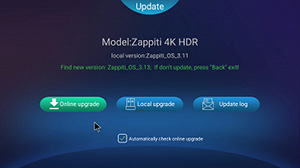
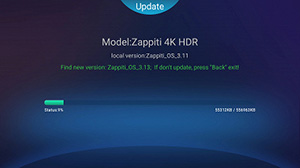
К
слову, во время тестирования обновления фирменных приложений (не прошивки)
«прилетали» чуть ли не ежедневно, что говорит о большом внимании разработчиков
к своему продукту.
Прежде, чем приступать к изучению плееров, вынуждены
остудить пыл некоторых потенциальных владельцев: эти устройства (равно как и
прочие аналогичного класса) предназначены для работы в паре с телевизорами
Ultra HD. Но не просто Ultra HD, а телевизорами премиального класса с
поддержкой HDR. Здесь требуется небольшое пояснение. Предлагаемые сегодня на
рынке 4K-телевизоры не совсем одинаковы. Точнее, совсем не одинаковы. Имея одно
и то же разрешение (3840×2160), телевизоры различаются технологиями, на которых
построены их дисплеи и подсветка. Соответственно, разной может быть и поддержка
стандартов HDR, которых сейчас (пока) насчитывается три основных: HDR10, Dolby
Vision и Hybrid Log-Gamma (HDR как явление подробно описано в материале Алексея
Кудрявцева: каким будет новое телевидение? Рассуждаем о 4K HDR, новом этапе
развития).
Таким образом, перед тем, как заказывать плеер с
поддержкой HDR, неплохо будет убедиться, что в комнате стоит хотя бы вот такой
красавец.

Если следов HDR-телевизора поблизости не
обнаруживается, то одна из главных функций плеера останется невостребованной.
А теперь успокоим читателя: функция HDR, пусть она и
преподносится нынче как архиважная и чуть ли не главная, не составляет и одного
процента от всей функциональности плееров Zappiti. Забывать о ней не стоит, но
и уделять всё внимание одному лишь способу передачи и отображения цветовой
информации — это слишком. По крайней мере, в плеере присутствует еще как
минимум десяток различных технологий, не менее интересных, а иногда и более
продвинутых. Например, 3D. Или о 3D уже забыли, надоело? А где гарантия того,
что через два-три года технология HDR точно так же не надоест и не встанет в
один ряд с десятками прежних, когда-то экстрапопулярных и супернеобходимых
технологий?

Любая
технология со временем теряет «свежесть», становится неактуальной, но плеер-то
со всей его широчайшей функциональностью — он остается. Логичнее всего
придерживаться именно такого подхода, глядеть на любую технологическую новинку
если не с сарказмом, то по крайней мере с осторожностью. Особенно если эта
новинка активно рекламируется вплоть до навязывания в других сферах, никак и
ничем не связанных.
Итак, вооружившись теорией, приступим к изучению
плееров, относясь к технологическим нововведениям без придыхания, но и без
предвзятости.
Все четыре рассматриваемых плеера после включения
готовы к работе через 40 секунд. Это время уходит на загрузку операционной
системы Android 6.0.1.
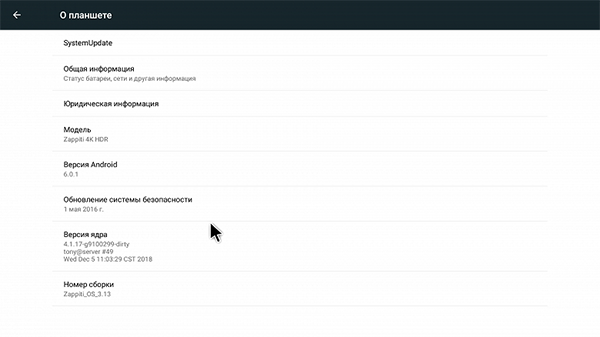
Тут придется снова чуть отступить от повествования,
чтобы рассказать об одном существенном недостатке, которому подвержено
большинство стационарных медиаплееров, выпущенных в последние годы. Их
конструктивный недочет состоит в том, что плееры включаются, как только в них
поступает питание. То есть буквально: выключив плеер кнопкой на пульте ДУ,
хозяин с легким сердцем уезжает в отпуск. За время его отсутствия в квартире на
какое-то время отключилось электричество. Или даже просто «мигнул» свет,
неважно. В результате такого скачка плеер... включается! Возвратившись, хозяин
обнаружит плеер, который много дней работает вхолостую, показывая заставку.
Вдвойне обидно, если в плеере еще и жесткий диск крутился все это время, а ведь
ресурс диска не бесконечен.
Такие самовключающиеся плееры, как правило,
управляются ОС Android. Ну правильно, мобильная система с мобильной же логикой.
К сожалению, наши плееры также подвержены этому самовключению при поступлении
питания. Единственная защита от него, которую пока предусмотрели некоторые
заботливые конструкторы, в том числе разработчики Zappiti — это механический
переключатель питания на задней стенке корпуса плеера. Неэстетично? Зато
надежно и практично.
Системные настройки мало чем отличаются от стандартных
Android-параметров любого смартфона. Разве что наличие проводной сети
(Ethernet) выдает в устройстве стационарный прибор. Также вызывают интерес
пункты настроек под названиями HDMI Rx Functions и HDMI CEC Functions. Они явно
не могут присутствовать в смартфоне или планшете.
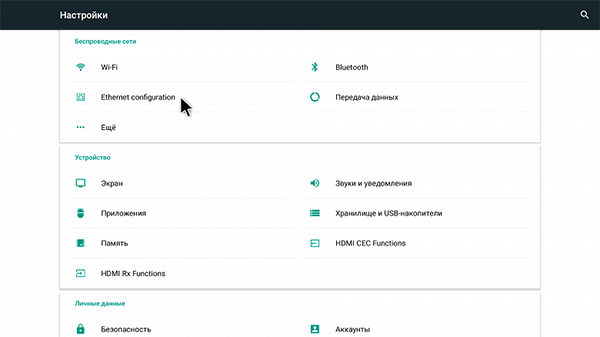
Все
очень просто: HDMI Rx — это настройки приемника (ресивера) HDMI. Здесь
выбирается версия HDMI на цифровом входе плеера (HDMI In). По умолчанию
выставлено значение 1.4.
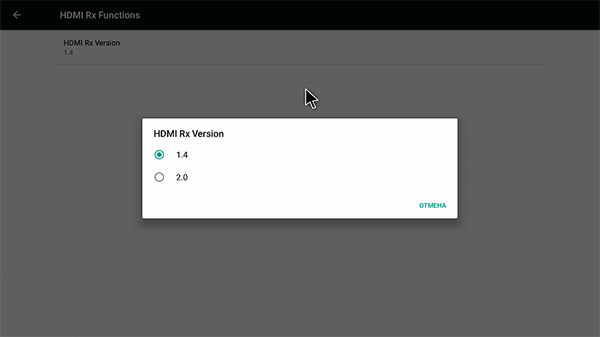
Второй
интересующий нас пункт также относится к стационарной медиаплеерной теме.
Функция HDMI CEC (Consumer Electronics Control) активирует передачу управляющих
команд по кабелю HDMI от плеера к телевизору и от телевизора к плееру. Если CEC
включена на обоих устройствах, соединенных кабелем HDMI, то при включении
плеера автоматически включится и телевизор. И в обратном порядке: включение
телевизора приведет к включению плеера. В настройках можно выбрать тип команд,
которые будут передаваться от плеера к телевизору.
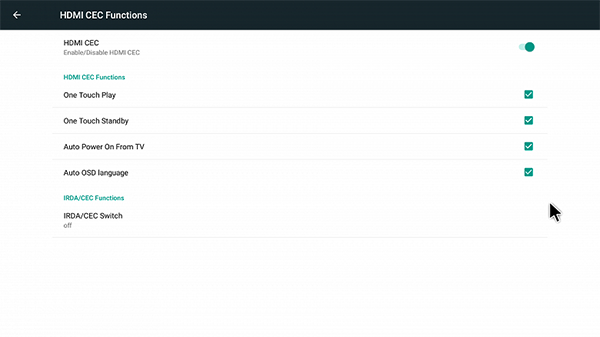
В
подключении плеера к устройству отображения или аудиоресиверу нет никаких
особенностей и тем более секретов. Если в настройках экрана в параметре TV System разрешение
видеовыхода выставляется автоматически (активен параметр Auto), то подключенный
телевизор распознается автоматически, и плеер выставит максимально возможный
режим.
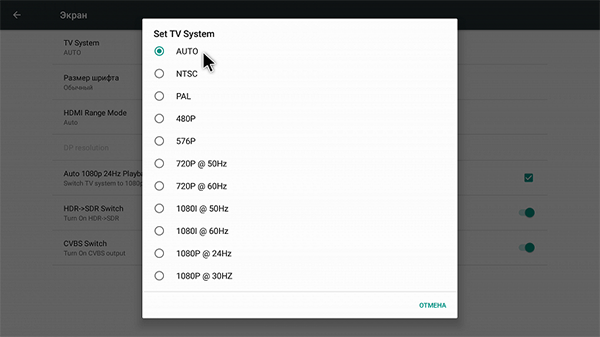
Этому способствует технология EDID (Extended Display Identification
Data), с помощью которой источник и приёмник обмениваются между собой
информацией о своих характеристиках. Правда, в некоторых случаях EDID дает
сбой. Но сбой этот происходит не на стороне плеера. Виновато принимающее
устройство. Так, одно из устройств захвата, к которому подключались
рассматриваемые плееры, не могло распознать характеристики подключаемого к нему
прибора, либо не умело поделиться своими характеристиками. В результате плееры
осторожно выставляли средненькое, по их мнению, значение: 1080p 60Hz. Такое
вряд ли произойдет с телевизорами, особенно если они не сильно старые, но мало
ли что случается.
В настройках экрана присутствуют еще несколько
параметров, на которые следует обратить внимание. Один из них отвечает за
автоматическое переключение видеовыхода плеера на частоту 24 Гц при
воспроизведении кинофильмов. Эту функцию следует оставить включенной, чтобы
плеер при воспроизведении контента с низкой частотой кадров не был вынужден
добавлять промежуточные кадры, а работал на одной частоте с телевизором,
синхронно 24-24 (или, что чаще, 23,976-23,976).

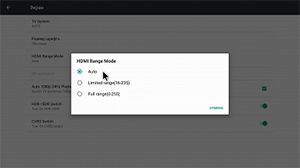
Настройки
экрана
Изменение
RGB-диапазона
Следующие два параметра, на которых нужно
остановиться, определяют характер сигнала. Они называются HDR→SDR Switch
и HDMI Range Mode. Первый отвечает за преобразование стандарта HDR (High
Dynamic Range, «родной» для плеера стандарт) в SDR (Standard Dynamic Range) и
требуется, если телевизор или монитор, подключенный к плееру, не имеет
HDR-поддержки. То есть телевизор, которому более двух лет со дня рождения.
Второй параметр переключает динамический диапазон на видеовыходе плеера, его
лучше оставить в положении Auto. Благодаря EDID плеер и телевизор сумеют
договориться о том, какой диапазон яркости выставлять: ограниченный (16—235)
или полный (0—255). Правильным считается такой режим, когда динамический
диапазон плеера совпадает с динамическим диапазоном отображающего устройства
(телевизора).
Оценить разницу в отображаемом сигнале при разных
настройках HDMI Range Mode и HDR→SDR Switch получится только на
HDR-телевизоре. Но пытливые читатели могут попробовать это сделать с помощью
стоп-кадров, взятых без обработки с видеовыхода плеера и сохраненных в 24-битный
PNG.
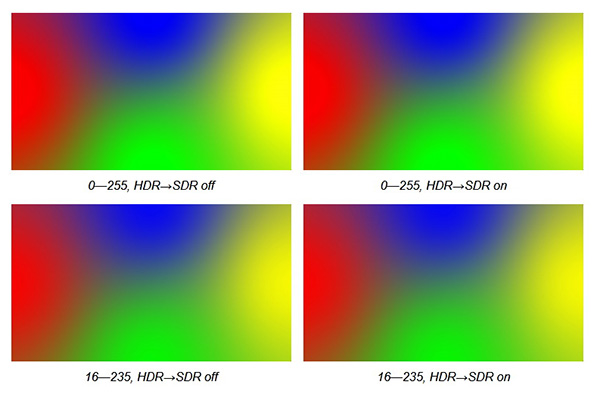
Наконец, последний пункт настроек экрана — CVBS
Switch — включает и отключает вывод сигнала на аналоговом композитном
аудио/видеовыходе. Тут уже решать владельцу. Бывает так, что требуется
подключение второго телевизора, который находится в другом помещении, ничего
необычного в такой ситуации нет.
Наверное, вторые по важности после видеопараметров —
аудионастройки. Плеер позиционируется как средство для высококачественного
воспроизведения не только видеоконтента, но и аудиозаписей любого формата, в
том числе HD звука. Эти настройки расположены в разделе Звуки и уведомления.
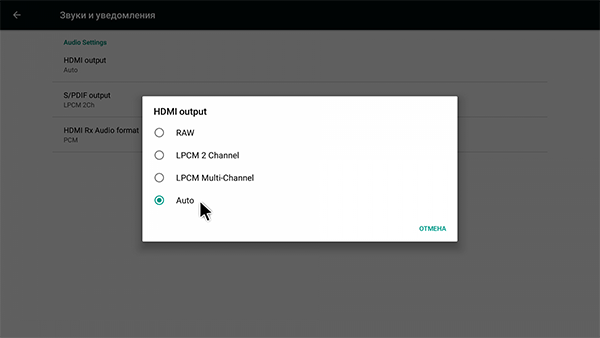
Звук на HDMI-выходах
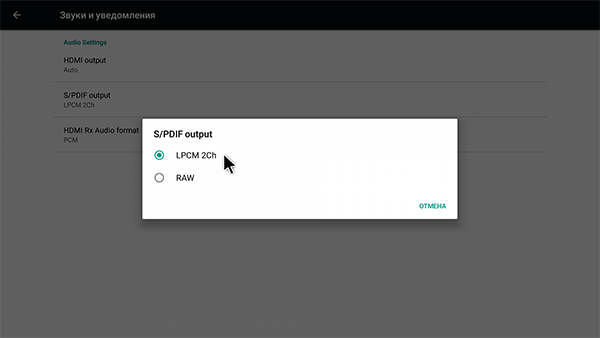
Звук S/PDIF
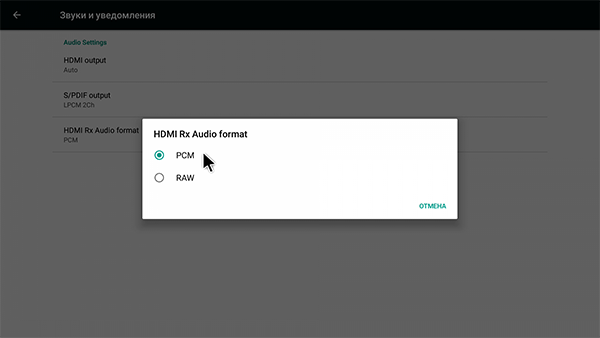
Звук на HDMI-входе
Здесь устанавливаются правила вывода звука для каждого
цифрового интерфейса плеера. Так, по HDMI возможна передача как «сырого» потока
(RAW), так и перекодированного в линейный PCM, стерео или многоканальный
вплоть до 7.1. Оба S/PDIF-интерфейса, оптический и коаксиальный, поддерживают
уже только стерео-PCM ввиду естественного ограничения пропускной способности.
Наконец, последний параметр HDMI Rx Audio format определяет формат звука
на входе HDMI.
В сетевых настройках плеера включается сервис DLNA
DMR, необходимый для передачи различного медиаконтента в локальной сети.
Разумеется, этот пункт должен быть включен. Также здесь имеется прелюбопытный
раздел, который называется OpenWrt Settings. Его содержимое вместе с
названием пункта дают понять, что все эти сетевые сервисы работают под
управлением встроенной ОС — OpenWRT, которая используется в огромном количестве
сетевых устройств.

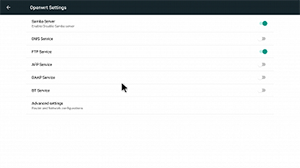
Включение DLNA Настройки OpenWRT
Здесь по-умолчанию активен только один пункт, Samba
Server. Прочие пункты включаются по желанию:
- DMS Service — это класс сетевых устройств (Media
Server), содержащих контент. Настройка делает доступным этот контент для других
устройств в сети.
- FTP Service — включает в плеере FTP-сервер, к которому
можно подключиться не только по локальной сети, но и снаружи
- AFP Service — эту настройку лучше включить, если в
локальной сети присутствуют медиаустройства Apple
- DAAP Service — еще один протокол Apple, позволяющий
iTunes подключиться к устройству, чтобы загрузить метаданные фонотеки
- BT Service
Перейдем к программным настройкам, которые определяют
функциональность приложений.
Как и в большинстве «брендовых» медиаплееров,
работающих под Android, в Zappiti используется фирменный лаунчер, рассчитанный
на управление с инфракрасного пульта ДУ.
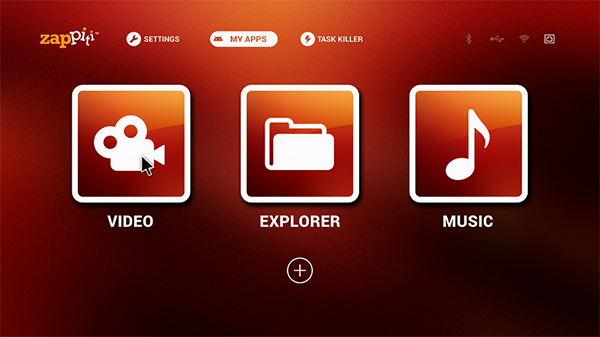
Это главное меню содержит три основных ссылки-кнопки:
Video, Explorer и Music. Они запускают соответствующие фирменные приложения,
предустановленные в плеере. Но пользователь может добавить на рабочий стол и
свои кнопки, это делается нажатием на иконку-плюсик с последующим выбором
нужного приложения.
Среди предустановленных приложений почти половина —
фирменные. Либо такие, которые «привязаны» к конкретной модели плеера (видео- и
аудиоплееры, заставка, сервис удаленного управления и доступа, системное
обновление и т. д.).
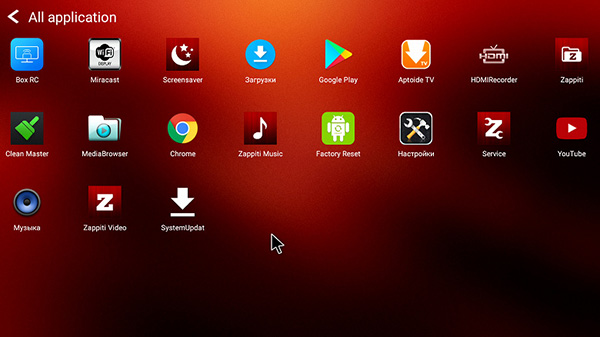
Например,
настройка заставки включает возможность воспроизведения собственных
видеозаписей, которые нужно поместить в особую папку на жестком диске. Если
плеер обнаружит такие файлы, то через указанный промежуток времени (от 1 до 60
минут) они станут воспроизводиться в зацикленном режиме.
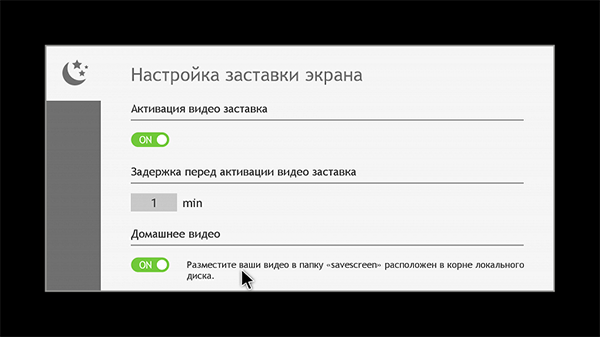
Еще
одно фирменное приложение, которое непосредственно связано с аппаратным
обеспечением плеера, называется HDMI In. Здесь регулируются немногочисленные
параметры, касающиеся отображения и записи видеосигнала, поступающего на
HDMI-вход плеера. Максимальное разрешение записи составляет 1920×1080 при
частоте 30(25) прогрессивных кадров в секунду, а битрейт регулируется в
диапазоне от 1 до 10 Мбит/с. На видеовход плеера может поступать любой
видеосигнал, вплоть до 4K 60p, однако во время записи плеер уменьшит размер
кадра до Full HD и урежет частоту вдвое.
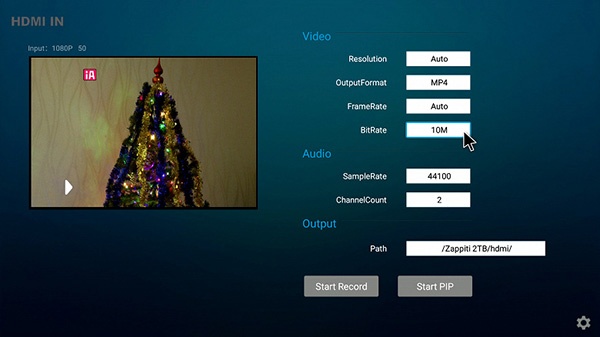
О практическом использовании этой
аппаратно-программной фишки мы поговорим в другой главе, которая посвящена
эксплуатации приборов.
Наконец, коснемся настроек основных фирменных
приложений, начав с Zappiti Video. Главная страница видеоплеера содержит
постеры найденных в библиотеке случайных фильмов, ниже расположены кнопки для
отображения контента по категориям, также имеются кнопки для запуска
родственных приложений, файлового браузера Zappiti и аудиоплеера.
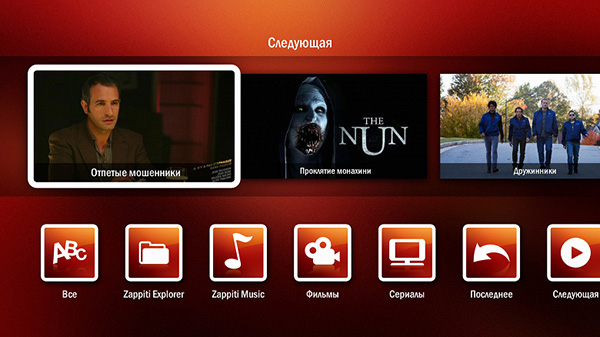
Содержимое
главной страницы плеера позволяется изменить, добавив какие-то модули, удалив
ненужные или переместив нужные. Меню, в котором отыскиваются эти команды,
вызывается нажатием одноименной кнопки Menu
на инфракрасном пульте управления.
Также
в этом меню имеется ссылка на настройки видеоплеера. Но правильнее будет
назвать их настройками всего плеера, а не отдельного приложения. Дело в том,
что в этих настройках производится (по желанию, конечно) регистрация аккаунта
Zappiti. Для чего она нужна, эта учетная запись? А вот зачем: Zappiti
предоставляет каждому владельцу плеера свое облачное хранилище, в котором
сохраняется пользовательская библиотека (метаданные коллекции) и ее настройки.
Здесь, во время регистрации, требуется ввести тот самый секретный код,
напечатанный на нижней стороне корпуса плеера.
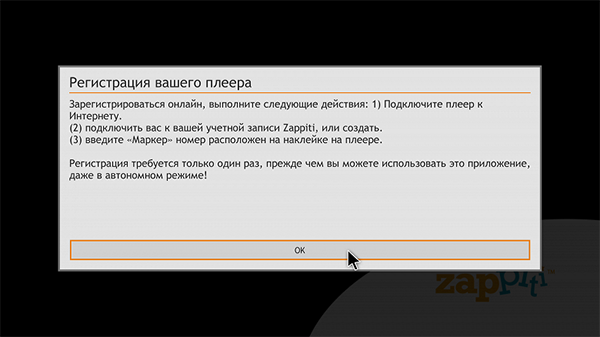
К
одной учетной записи можно привязать несколько плееров, что мы и сделали.
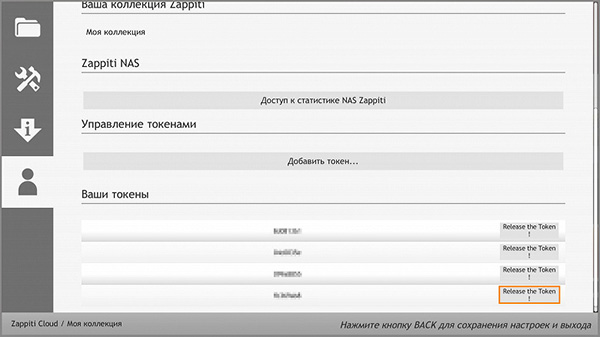
Теперь, где бы владелец аккаунта ни находился, его
коллекция (точнее, пути к папкам и настройки) всегда будет с ним. Достаточно
подключить плеер Zappiti к интернету и войти с него в учетную запись. Конечно,
домашнему владельцу единственного плеера такая функция вряд ли будет полезна,
за исключением случаев, когда он зачем-то выполнил сброс плеера к заводским
установкам. Но нетрудно представить, насколько эта облачная возможность
облегчит настройку множества плееров, включенных в одну сеть и работающих, к
примеру, в какой-то крупной организации, торговом центре, образовательном
учреждении и т. д.
При добавлении источников Zappiti дает несколько
дельных советов, которые отображаются во всплывающих текстовых блоках.

Это и в самом деле полезные советы. Идентификация
контента — больная тема для всех сетевых медиаплееров с формируемыми
коллекциями. Если в названии фильма допустить ошибку или оставить название,
которое присутствовало, например, в торрент-раздаче, то фильм с высокой долей
вероятности не будет распознан либо распознан неправильно. Ведь информация о
фильмах и сериалах, добавляемых в библиотеку пользователя, берется из TMDb (The
Movie Database) либо IMDb (Internet Movie Database). А там все строго,
различные сокращения и своевольные вставки в именах файлов не допускаются.
После добавления источников плеер начнет индексацию
папок (локальных и сетевых), это занимает совсем немного времени.
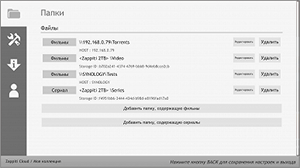
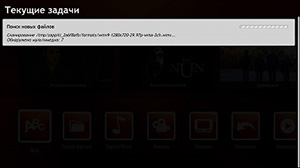
Добавленные источники Процесс индексации
Во
втором фирменном мультимедийном приложении, Zappiti Music, нет инструментов,
позволяющих добавить источник или создать индексированную базу музыкальной
библиотеки. Зато имеется средство навигации по локальному диску и сетевым
накопителям с возможностью создания ярлыка на ту или иную папку. Впоследствии
переход по этим ярлыкам значительно сократит время на поиск аудиоконтента.
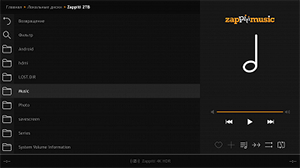
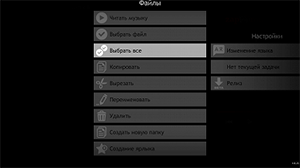
Файловый браузер Zappiti Music Контекстное меню действий
Третье
приложение, Zappiti Explorer, своим названием объясняет назначение. При запуске
приложение инициализирует не только все подключенные накопители, но и сканирует
локальную сеть в поисках доступных SAMBA-источников (протокол NFS в плеере не
поддерживается, да не так уж он и нужен при наличии гигабитного сетевого
адаптера).
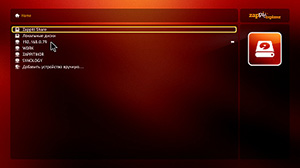
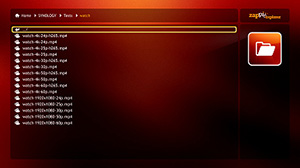
Кнопка
Menu на пульте ДУ
— главный инструмент в работе с Zappiti Explorer (впрочем, как и в программных
видео-аудиоплеерах Zappiti). Она открывает длинный контекстный список команд и
операций, доступных в текущем режиме. Этот список разбит на тематические
категории. Характерно, что с помощью мыши, подключенной к плееру, здесь ничего
не сделаешь — управление рассчитано только на пульт ДУ. Ну, в крайнем случае на
клавиатуру.
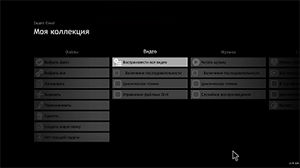
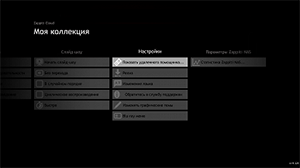
Но
мы совсем запамятовали о мобильных устройствах. Ведь это еще один удобный
способ управления плеером, которому многие пользователи могут отдать предпочтение.
Но о нем будет рассказано в главе, описывающей эксплуатацию плеера.
Производительность
Прежде
хотелось бы высказать мнение по поводу тестирования медиаплееров в AnTuTu,
3DMark и других похожих программ. Такое тестирование дает некие результаты,
измеряемые в баллах, очках и прочих попугаях. Однако оно лишено смысла, ведь
медиаплеер — это не смартфон, не планшет и не игровая приставка. Задачи,
возлагаемые на него, отличаются от стандартных смартфонно-планшетных.
Год-два
назад существовало тестовое приложение для медиаплееров, называлось AnTuTu
Video Tester. Увы, разработчик прекратил поддержку приложения и даже удалил его
из Google Play. Очень жаль. Этот тестовый пакет, конечно можно отыскать и на
других ресурсах и сервисах. Например, в Aptoide. Но актуальность программы уже
не отвечает сегодняшним требованиям, так как в составе тестовых видеофайлов
отсутствует «топовый» формат HEVC 4K 60p. Тем не менее, мы убедились, что все
«старые» форматы целиком поддерживаются нашим устройством.

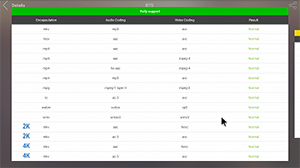
Доводилось слышать утверждения, согласно которым
Android-плееры оказываются априори хуже, чем приставки, работающие на Linux.
Причина этому приводится, казалось бы, безупречная в своей логике: дескать,
Android требует слишком много ресурсов, которые отнимаются в ущерб качественному
воспроизведению видео. Несмотря на кристальную логику, эти утверждения не
выдерживают критики. Дело в том, что декодированием видео в плеере занимается,
как правило, аппаратный декодер. А вовсе не центральный процессор, если уж
пользоваться компьютерной терминологией.
Да, аппаратный декодер иногда бездействует, при этом
задача по декодированию и выводу картинки перекладывается на плечи CPU, но
делается это лишь в следующих случаях:
- видео воспроизводится в сторонних программных плеерах
- параметры видео не соответствуют спецификациям
С первым пунктом все понятно — сторонние плееры вряд
ли будут иметь прямую связь с аппаратным декодером, так как не завязаны на
конкретное «железо». Что касается параметров видео — это тоже объяснимо.
Например, если воспроизводимое видео сжато кодеком AVC (H.264) и при этом имеет
размеры 4K с частотой 60 кадров в секунду — аппаратного декодирования не будет.
Потому, что такого стандарта для аппаратного декодера не существует, поскольку
видео 4K 60p должно быть сжато поддерживаемым кодеком HEVC (H.265). Конечно,
любой старшеклассник без труда смастерит «на коленке» рип любого размера,
сожмет его любым кодеком с параметрами, взятыми с потолка, и выложит на трекер
для общего пользования (перед этим еще и обозвав файл в стиле XakеPа). Но это
вовсе не означает, что такой файл соответствует спецификациям и непременно
должен поддерживаться аппаратным декодером, который разрабатывался еще во
времена, когда релизер посещал начальную школу.
Последствия сжатия 4K 60p кодеком AVC можно наблюдать
при воспроизведении наших тестовых файлов. Здесь вращающаяся стрелка совершает
один оборот в секунду, а фотоснимок экрана телевизора делается с секундной
выдержкой. В результате можно оценить, насколько точно плеер выводит
последовательность кадров на телевизор. Сверху приведен результат
воспроизведения файлов H.264, в нижней части — H.265.
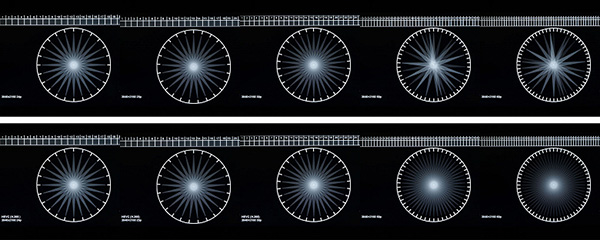
Можно видеть, что высокочастотные файлы, которые сжаты
кодеком H.264, воспроизводятся плеером с задержками и пропуском кадров. Вывод:
если формат воспроизводимого видео соответствует ожиданиям разработчиков
аппаратного декодера, то пользователь не заметит явных недостатков.
Хотя... В некоторых случаях сам телевизор может
сыграть негативную роль. Точнее, его инструменты, назначение которых состоит во
всякого рода улучшении изображения (главным образом — уплавнение). Например,
вот такие трансформации с нашими тестовыми файлами производит штатная
«уплавнялка» телевизора LG 42UB820V.
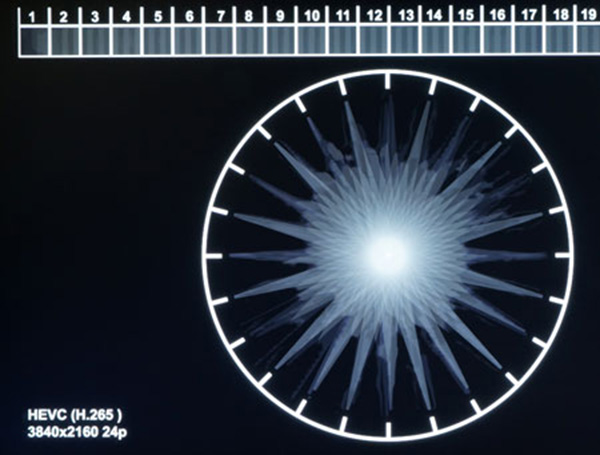
Чтобы отключить все телевизорные улучшалки, нужно
переключить порт HDMI, к которому подключен плеер, в режим PC (ПК), который
отключает любую трансформацию поступающего на вход изображения.
В высокой скорости проводного сетевого адаптера мы
убедились, попросту запустив копирование файлов с сетевого хранилища (в данном
случае это ПК) на жесткий диск плеера. Эта скорость доходила до 115 МБ/с —
более чем подходяще, чтобы сделать из плеера NAS.
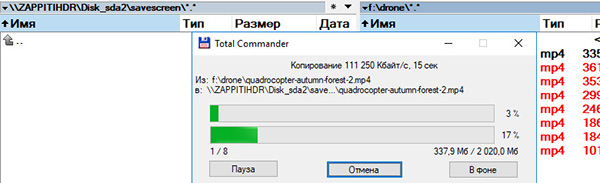
Столь
же высокие скорости достигаются и при копировании в обратном направлении, с HDD
плеера на ПК, включенный в ту же локальную гигабитную сеть.

Наверное,
после таких цифр вряд ли стоит беспокоиться о возможных проблемах при
воспроизведении «тяжелого» видео с сетевого хранилища. Подобных битрейтов под
1000 Мбит/с просто не существует.
Эксплуатация
Тестирование
плееров производилось с жестким диском Western Digital серии Blue. Эта серия
«заточена» под стабильность, хорошую производительность и надежность. Отметим:
ни слова о бесшумности и низком потреблении энергии. Эти факторы отличают
другую серию дисков данного производителя, серию Green.

Однако
тепловизионные снимки плееров показывают, что этот «горячий» жесткий диск не
играет никакой роли в нагреве устройств. Эти снимки сделаны после нескольких
часов работы каждого плеера с указанным диском во время воспроизведения с него
фильма в формате UHD Blu-ray (HDR, Dolby Vision). Тестирование проводилось при
комнатной температуре, около 25 °C.
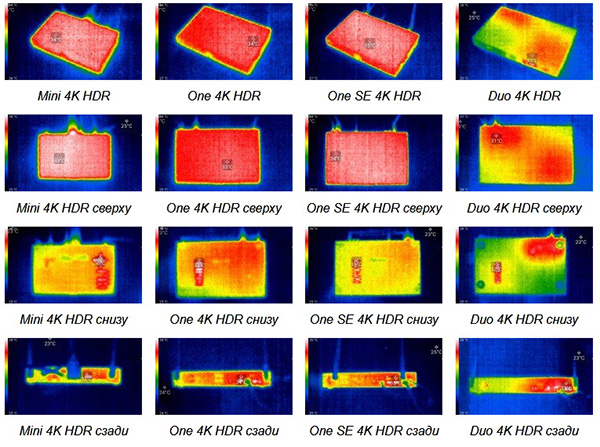
Максимальные температуры на некоторых участках плееров
достигают всего лишь 35 °C, такая температура совершенно не опасна для
электронных устройств. Вот если добавить еще хотя бы два десятка цельсиев —
тогда можно было бы поговорить на тему нагрева. Но с таким нагревом, как в
наших плеерах, эти разговоры — пустое.
Кстати, на этих снимках видно превосходство литых
металлических корпусов первых трех плееров — их крышки работают в качестве
эффективных радиаторов, которые равномерно рассеивают тепло.
Убедившись в пожаробезопасности плееров, проверим,
могут ли они нанести вред нервной системе. Не секрет, что медиаплееры
различаются не только поддержкой форматов или сетевых протоколов, но и
скоростью работы, отзывчивостью интерфейсов. Встречаются настолько
неторопливые, что раздражение от их медлительности не исправит даже хорошая
комедия.
Но такое определение вряд ли справедливо по отношению
к рассматриваемым плеерам Zappiti. Да, запуск основного приложения Zappiti
Video длится почти полминуты. Наверное, это все-таки многовато. Хотя, если
учесть, что это время затрачивается на вход в учетную запись Zappiti, загрузку
сведений о коллекции, синхронизацию новых данных с облачной версией, то... Не
так уж и долго получается. К тому же, плеер запускается один раз, а не
многократно за сеанс. Да и вообще, приложение всегда можно переключить в
автономный режим.
Примечательно, что в режиме обложки плеер
воспроизводит саундтрек выделенного фильма, если эта тема доступна в
интернет-базе. Пока читаешь описание картины, фоновая музыка помогает
погрузиться в будущую атмосферу фильма. Функции, доступные во время просмотра,
стандартны для большинства хороших плееров: быстрая перемотка, выбор субтитров
и аудиодорожки, просмотр информации о файле и другие. Но главное — это
безупречная работа без выбросов, зависаний и прочих капризов. Кстати, этот
фильм, который случайным образом отобразился на стартовом экране плеера,
физически находится не на жестком диске плеера, а на сетевом хранилище.
Несмотря на это, воспроизведение запускается почти мгновенно.
В зависимости от формата воспроизводимого видео
доступные пользователю функции могут отличаться. Так, если проигрывается образ
диска или папка с файлами Blu-ray, то в плеере будут доступны стандартные
команды его меню, включая Pop-Up-меню с миниатюрами.
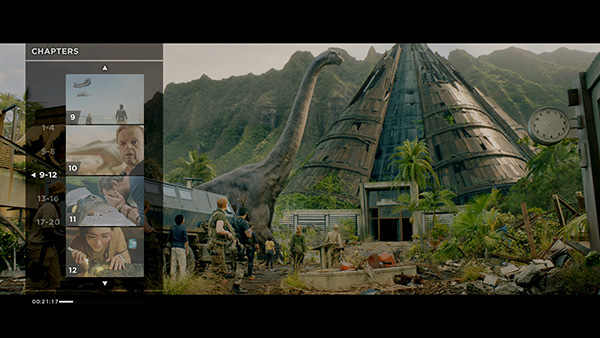
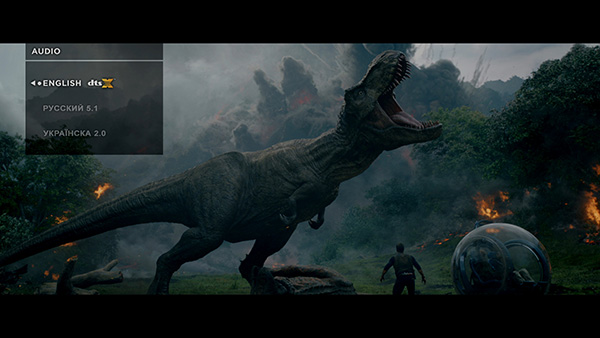
Pop-Up-меню Выбор аудиодорожки
При
воспроизведении 3D-контента настройки плеера позволяют поменять ракурсы
местами, изменить глубину субтитров и величину параллакса. OSD-объекты,
накладываемые поверх 3D-изображения, выводятся также в 3D-формате.
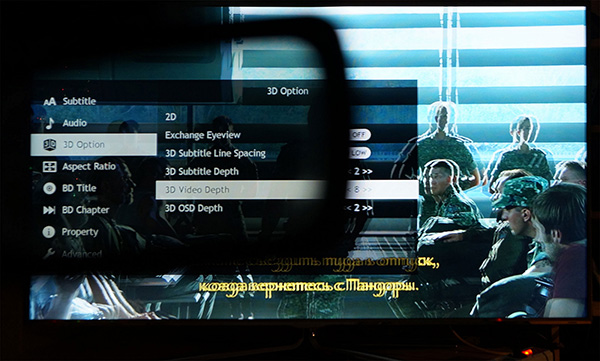
Как
уже говорилось, фирменные приложения Zappiti рассчитаны на управление с помощью
пульта ДУ. Это управление организовано так ненавязчиво и удобно, что нужные
кнопки нащупываешь, практически не глядя уже через несколько часов знакомства с
плеером. Ну а если вдруг подзабыл и растерялся — плеер всегда подскажет.

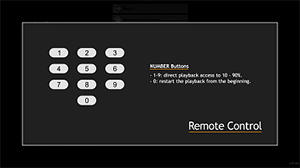
Коллекция
пользователя может отображаться в разных режимах, как вперемешку, так и с
учетом определенного фильтра.
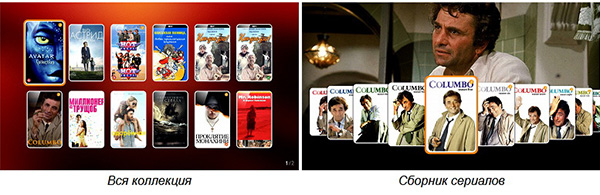
Аудиоконтент
воспроизводится в фирменном приложении Zappiti Music, о котором уже говорилось.
Фоновое воспроизведение музыки не допускается — выход из приложения прекращает
текущее проигрывание. Громкость воспроизведения можно регулировать кнопками на
пульте ДУ, даже если звук направлен в ресивер, где имеется свой регулятор
уровня.
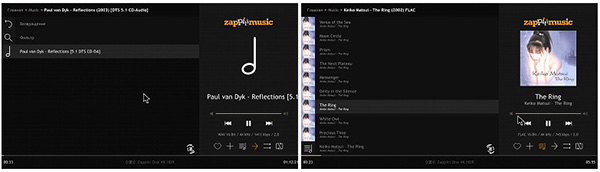
В приведенной ранее таблице спецификаций имеется
перечисление форматов, которые поддерживаются плеером. Наверное, проще будет
назвать формат, который не поддерживается. Но мы таких форматов не знаем.
Как мы и обещали, рассмотрим способы управления
плеером с помощью мобильных устройств. Смартфон с установленным управляющим
приложением должен находиться в одной локальной сети с плеером.
Главное окно мобильного приложения Zappiti Media
Control своим оформлением повторяет приложение в плеере. С тем отличием, что
здесь контекстное меню команд и функций вызывается свайпом слева-направо.
Приложение всегда запускается в полноэкранном режиме и только в ландшафтной
ориентации.
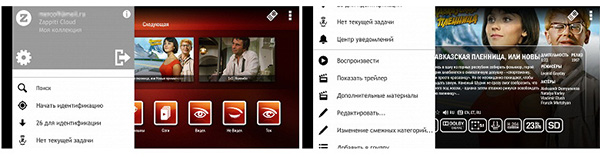
Имеющиеся
в приложении настройки полностью повторяют настройки основного приложения,
которое работает в плеере. Таким образом, функциональность основного приложения
целиком доступна и в его мобильном исполнении. Здесь также доступен виртуальный
пульт ДУ, однако использование такого пульта оказывается не совсем удобным —
мешает неизменяемая альбомная ориентация интерфейса.
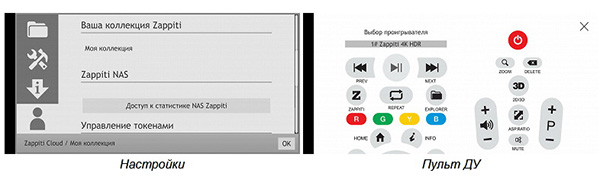
Плеер умеет работать и с другими приложениями,
предназначенными для управления медиаустройствами в локальной сети. Например,
CetusPlay для iOS/Android.
Нельзя забывать, что плеер может использоваться не
только в качестве сетевого накопителя, но и исполнять обязанности по закачке и
раздаче торрентов. Для этого можно использовать любое приложение, коих много.
Мы выбрали Transmission btc, которое умеет работать в фоне, отслеживать папки
на диске в поисках появившихся там torrent-файлов, которые требуется скачать, а
также оснащено web-интерфейсом. Скорость закачивания ничем искусственно не
ограничивается и почти упирается в потолок тарифного плана пользователя.

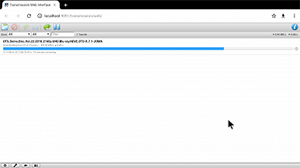
Окно приложения Веб-интерфейс приложения
Наряду
с привычным магазином приложений Google Play в плеере предустановлен Aptoide
TV. Этот альтернативный рынок мобильных приложений, в отличие от Google Play,
не имеет централизованного хранилища. Здесь можно отыскать приложения, которые
по каким-то причинам были удалены из Google Play. Авторизация в Aptoide
возможна с помощью учетной записи Google и других сервисов.
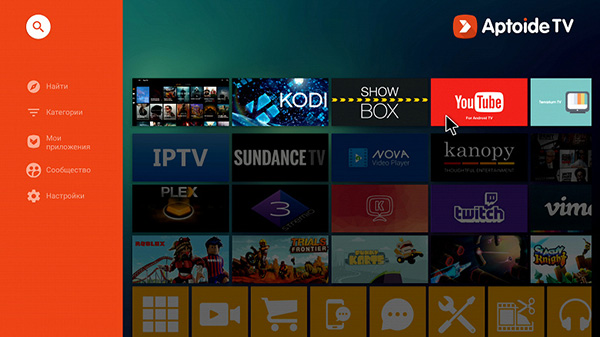
Пора
вспомнить о функции видеозаписи с HDMI-входа плеера. В этот вход может
поступать 4K видео, но запись будет производиться только в Full HD с частотой
кадров не выше 30. В приложении, которое отвечает за эту запись, можно
активировать режим PiP (картинка в картинке). Появившееся после этого
видеоокошко имеет соотношение сторон 4:3, его можно перемещать в любую область
экрана, однако изменить размер окна нельзя. В правом верхнем углу PiP-окошка
расположены три функциональные кнопки: возврат в настройки HDMI-записи,
разворачивание окошка на весь экран и старт/остановка записи. Видеоисточник
может отображаться даже во время просмотра фильма.

Для чего можно использовать эту функцию? Если пофантазировать,
то она может оказаться полезной для фонового наблюдения за чем-либо. Например,
на вход плеера можно подать сигнал с системы наблюдения. Либо использовать
видеовход для записи телепередач со спутникового/кабельного ресивера, или
сигнала с другого плеера или игровой приставки. Правда, в таких случаях может
помешать защита HDCP, которой сопровождается цифровой сигнал, идущий со многих
цифровых приемников, плееров, аудиоресиверов и игровых приставок. Но этот
вопрос решается включением в цепочку источник-рекордер одного HDMI-сплиттера
стоимостью в несколько сотен рублей, который, пропуская через себя сигнал,
снимает защиту. Важное примечание для тех, кто пожелает найти такое устройство:
сплиттер, отключающий HDCP, обязательно должен иметь свое отдельное питание.
Сквозная пассивная схема указывает на обычный делитель/удлинитель, в котором
сигнал никак не обрабатывается.
Стандартная функция зеркалирования экрана смартфона
или планшета на стационарное устройство в плеерах Zappiti осуществляется
распространенным приложением Miracast. Задержка при передаче видеосигнала со
смартфона на плеер (и, соответственно, на ТВ) составляет от половины секунды до
секунды. Для трансляции видео или фотослайдшоу — вполне подходяще, а вот для
динамичных игр такая задержка неприемлема.
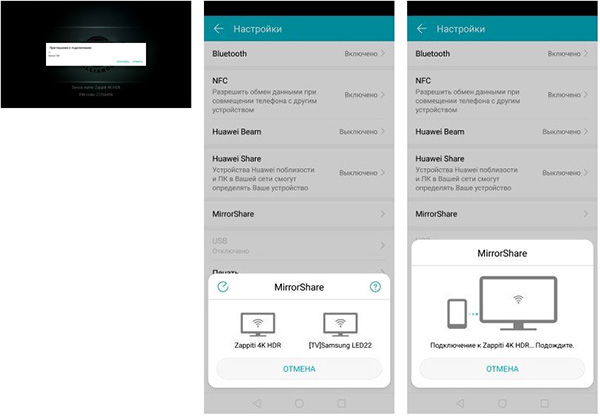
Сторонние
приложения, которые можно установить на плееры, упоминать вряд ли имеет смысл.
О чем тут говорить — Android как Android, устанавливай, что душа пожелает.
Пожалуй, есть смысл упомянуть о предустановленном в плеерах приложении YouTube.
Несмотря на блуждающие в Сети слухи об отсутствии в плеерах Zappiti поддержки
контента 4K на сервисе YouTube, такая поддержка вполне имеется. Да, возможность
воспроизведения 8K действительно отсутствует,
но 4K работает как часы.
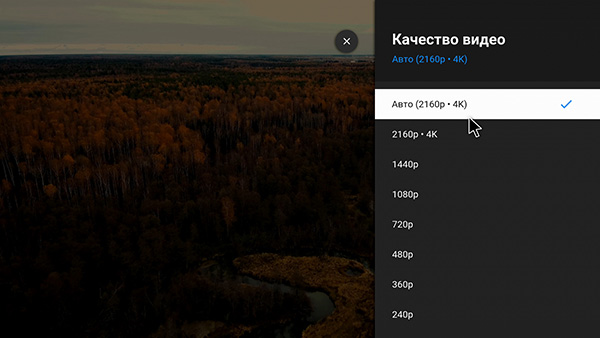
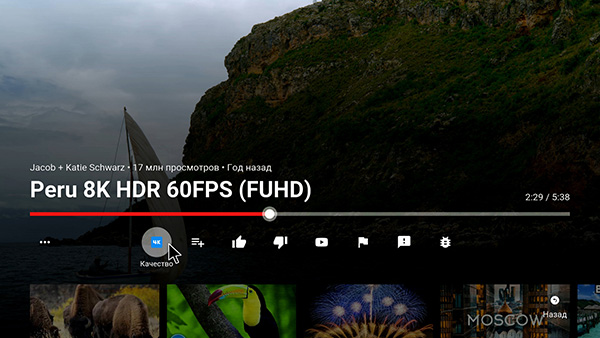
Выводы
Рассмотренные
плееры отличает высокое качество изготовления, отсутствие нагрева во время
работы, наличие облачного сервиса хранения данных и полный набор интерфейсов,
включая беспроводные вплоть до Bluetooth для подключения наушников, джойстиков
и пультов. Но все преимущества устройств можно выяснить только после длительной
эксплуатации, а вот очевидные их плюсы нетрудно привести уже сейчас:
- воспроизведение
всех популярных и (не очень) кодеков и контейнеров
- автоматическое
переключение частоты на видеовыходе в соответствии с частотой воспроизводимого
видео (от 23,976 Гц до 60 Гц)
- устойчивая
безупречная работа фирменного программного обеспечения
- широкий
выбор поддерживаемых файловых систем
- поддержка
режима сетевого накопителя
- пульт
ДУ с блоком обучаемых кнопок
- поддержка
любых USB-устройств, включая веб-камеры
- наличие
порта USB 3.0 и USB Type C
Вместе
с положительными характеристиками всегда и в любом устройстве имеются
недостатки. Плееры Zappiti — не исключение и тоже содержат несовершенства.
нет
поддержки NFS (впрочем, так ли нужен этот протокол — отдельный вопрос)
в
фирменном видеоплеере нет функции масштабирования видео без изменения
соотношения сторон
довольно
высокая стоимость
Первые
два недостатка вполне исправимы (по крайней мере, в теории) посредством выпуска
новых версий прошивок. А вот третий пункт, касающийся стоимости, объяснить
можно только так: платить приходится не столько за «железо», сколько за
гарантированно высокое качество программного обеспечения и поддержку облачного
сервиса.
источник:
ixbt.com